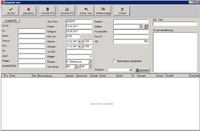Angebote suchen / erstelle
| (Eine dazwischenliegende Version von einem Benutzer wird nicht angezeigt) | |||
| Zeile 6: | Zeile 6: | ||
Sie können hierfür einfach die Dropdown-Funktion nutzen, indem Sie auf das kleine Pfeil-Symbol klicken. Im Anschluss können Sie mit einem Klick auf den Button "Suche" die Suche einleiten.<br /> | Sie können hierfür einfach die Dropdown-Funktion nutzen, indem Sie auf das kleine Pfeil-Symbol klicken. Im Anschluss können Sie mit einem Klick auf den Button "Suche" die Suche einleiten.<br /> | ||
<br /> | <br /> | ||
| − | |||
Wurde ein zu den eingegebenen Daten passenden Angebot gefunden, wird dieses in der Mitte der Maske angezeigt.<br /> | Wurde ein zu den eingegebenen Daten passenden Angebot gefunden, wird dieses in der Mitte der Maske angezeigt.<br /> | ||
<br /> | <br /> | ||
| − | |||
<br /> | <br /> | ||
| − | |||
===Ein Angebot erstellen=== | ===Ein Angebot erstellen=== | ||
[[Datei:angeboteerstellen.png|200px|thumb|Abb. 1]] | [[Datei:angeboteerstellen.png|200px|thumb|Abb. 1]] | ||
| + | In dieser Maske (siehe Abb. 1) haben Sie nun die Möglichkeit, ein neues Angebot zu erstellen. | ||
| + | <br /> | ||
| − | + | ====Kunde====. | |
| + | Soll das Angebot für einen schon bestehenden Kunden erstellt werden, können Sie auf die Schaltfläche "Kunde (F5)" klicken. Nun werden Sie zur Kundenauswahl geführt. | ||
| + | Wenn Sie hier einen bestehenden Kunden auswählen, werden die zugehörigen Daten -sofern hinterlegt- automatisch in die entsprechenden Felder | ||
Aktuelle Version vom 15. Februar 2017, 17:11 Uhr
Um ein Angebot zu erstellen, rufen Sie die entsprechende Maske unter "Verkauf" ![]() "Angebote"
"Angebote" ![]() "Angebote suchen / erstellen".
"Angebote suchen / erstellen".
[Bearbeiten] Ein Angebot suchen
Hier haben Sie nun die Möglichkeit, nach schon bestehenden Angeboten zu suchen. Füllen Sie hierfür einfach eines der freien Felder (z.B. Angebotsnummer, Kundennummer oder Station).
Alternativ können Sie auch, sofern Sie ein Angebot aus einem bestimmten Zeitraum suchen, einen Datumsbereich eingrenzen. Füllen Sie hierfür die Felder "von" und "bis" mit den gewünschten Daten.
Sie können hierfür einfach die Dropdown-Funktion nutzen, indem Sie auf das kleine Pfeil-Symbol klicken. Im Anschluss können Sie mit einem Klick auf den Button "Suche" die Suche einleiten.
Wurde ein zu den eingegebenen Daten passenden Angebot gefunden, wird dieses in der Mitte der Maske angezeigt.
[Bearbeiten] Ein Angebot erstellen
In dieser Maske (siehe Abb. 1) haben Sie nun die Möglichkeit, ein neues Angebot zu erstellen.
====Kunde====. Soll das Angebot für einen schon bestehenden Kunden erstellt werden, können Sie auf die Schaltfläche "Kunde (F5)" klicken. Nun werden Sie zur Kundenauswahl geführt. Wenn Sie hier einen bestehenden Kunden auswählen, werden die zugehörigen Daten -sofern hinterlegt- automatisch in die entsprechenden Felder